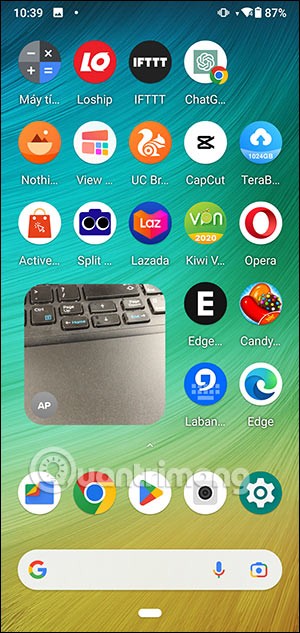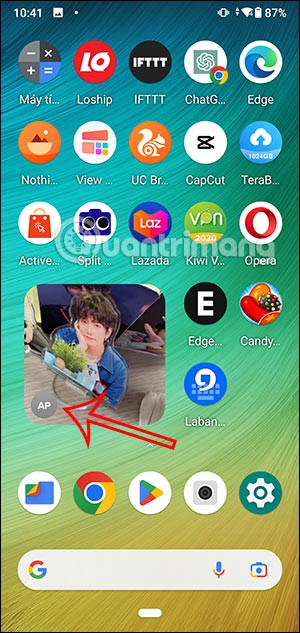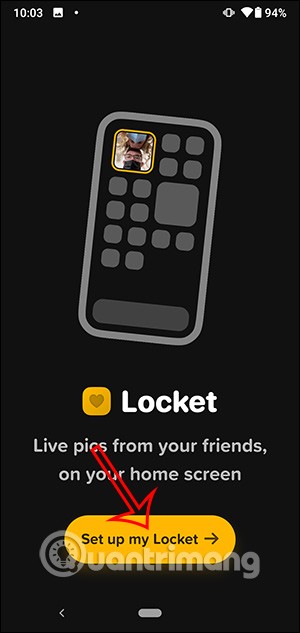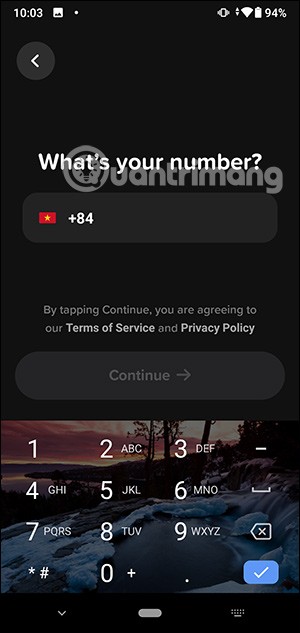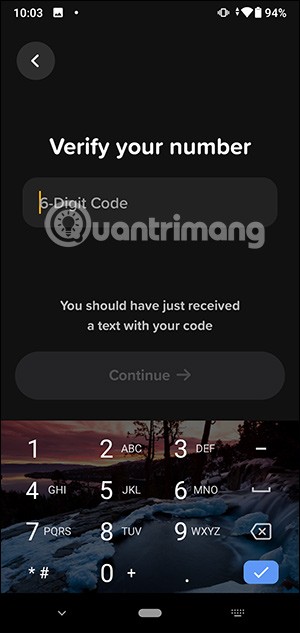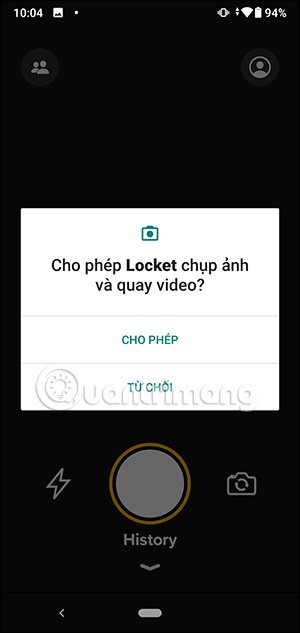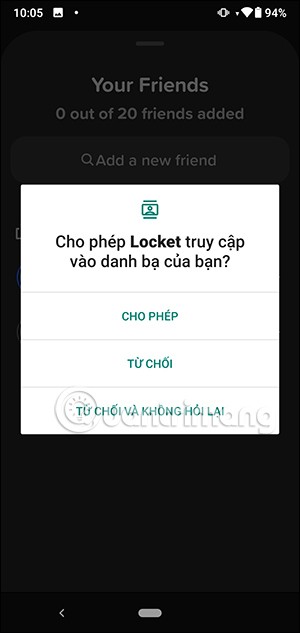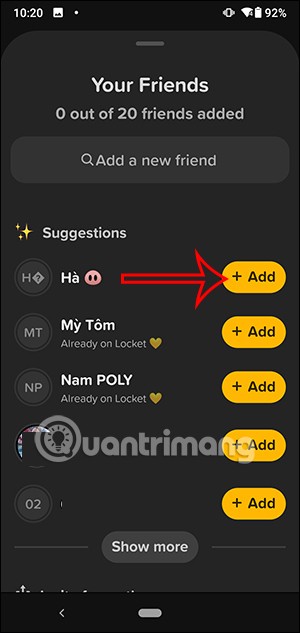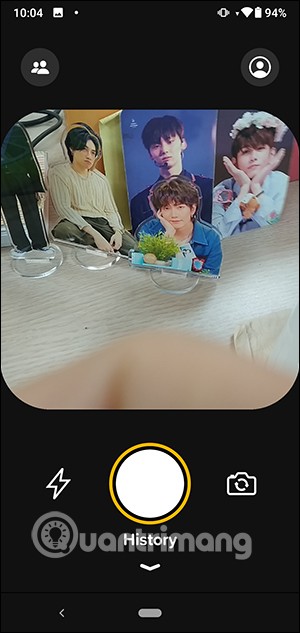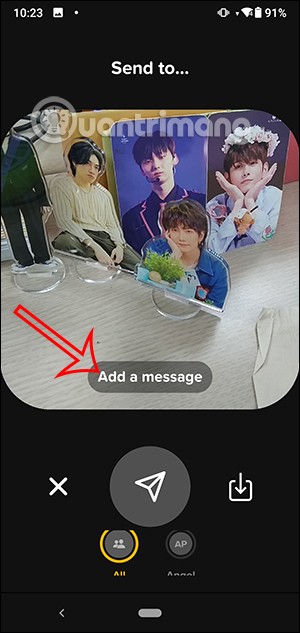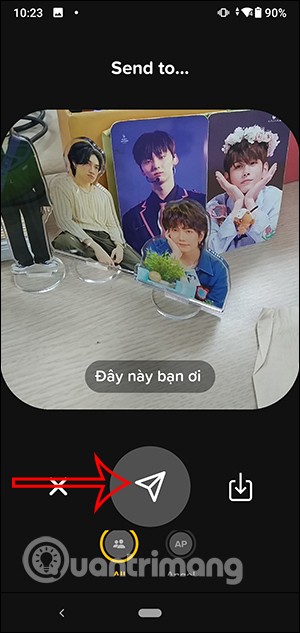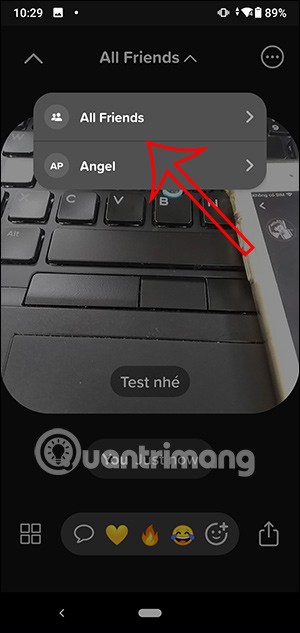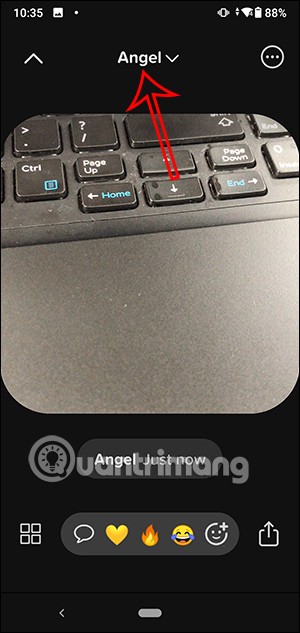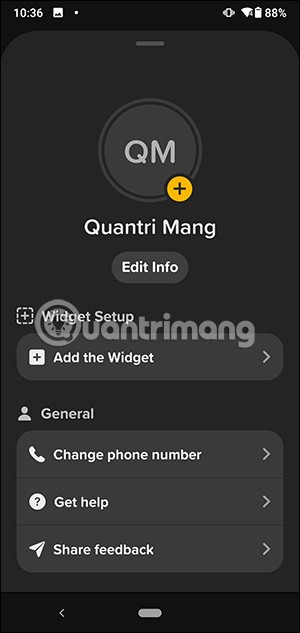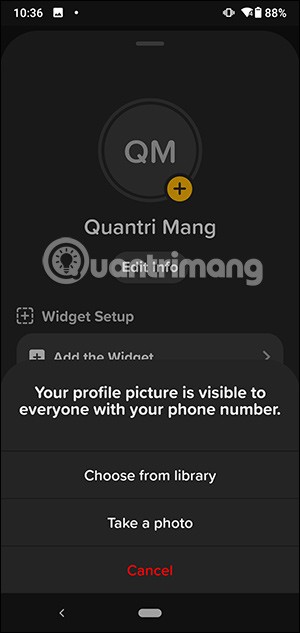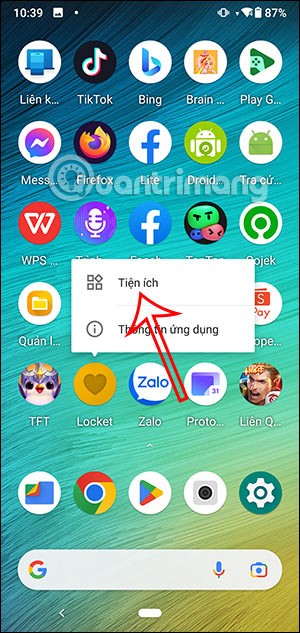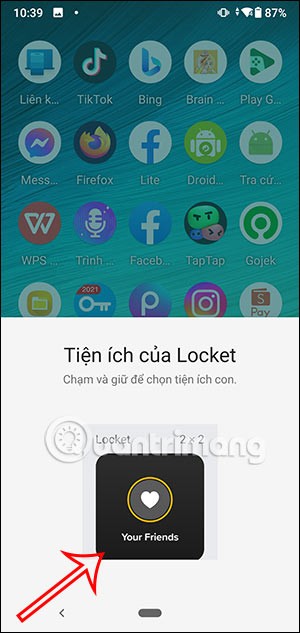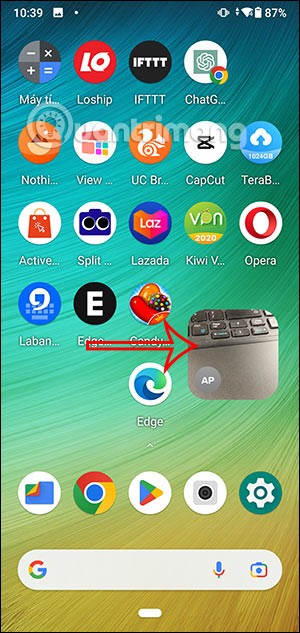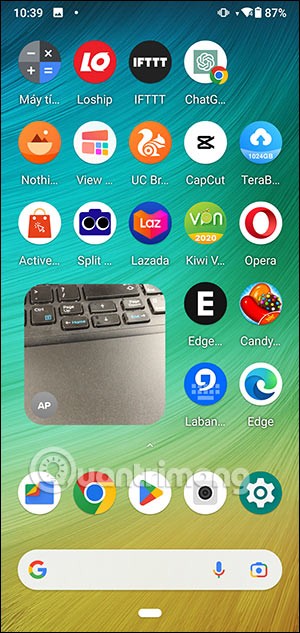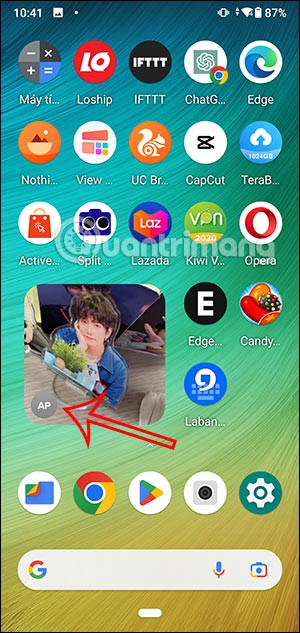แอปพลิเคชัน Locket Widget ใหม่มีเวอร์ชันสำหรับ Android หลังจากที่ผู้ใช้ iOS เคยใช้ Locket Widget บน iPhoneมาก่อน อินเทอร์เฟซการใช้งาน Locket Widget สำหรับ Android ยังคงเรียบง่ายเหมือนตอนใช้บน iPhone โดยสามารถสร้างวิดเจ็ตเพื่อรับรูปภาพที่เพื่อนส่งมาบนหน้าจอโทรศัพท์ได้ทันที นอกจากนี้ เรายังสามารถส่งข้อความในแอปพลิเคชัน Locket Widget ได้อีกด้วย บทความนี้จะแนะนำวิธีใช้ Locket Widget สำหรับ Android
วิธีใช้ Locket Widget Android
ขั้นตอนที่ 1:
ขั้นแรกดาวน์โหลดแอปพลิเคชัน Locket Widget สำหรับโทรศัพท์ Android จากลิงค์ด้านล่าง
ขั้นตอนที่ 2:
ที่อินเทอร์เฟซแอปพลิเคชัน ผู้ใช้คลิกปุ่ม "ตั้งค่า Locket ของฉัน"เพื่อดำเนินการตั้งค่าแอปพลิเคชันต่อไป จากนั้นผู้ใช้จะต้องป้อนหมายเลขโทรศัพท์ที่ลงทะเบียนไว้กับบัญชี Locket Widget และป้อนรหัสยืนยันเพื่อดำเนินการต่อ
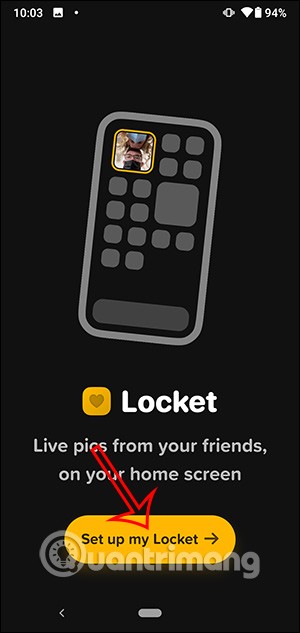
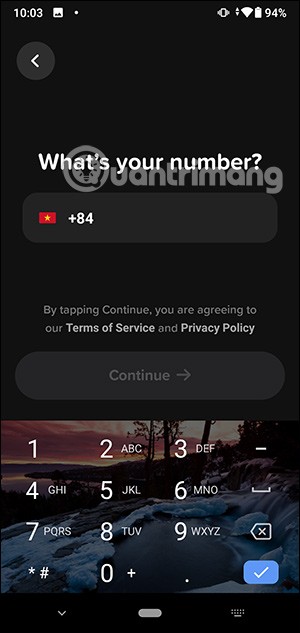
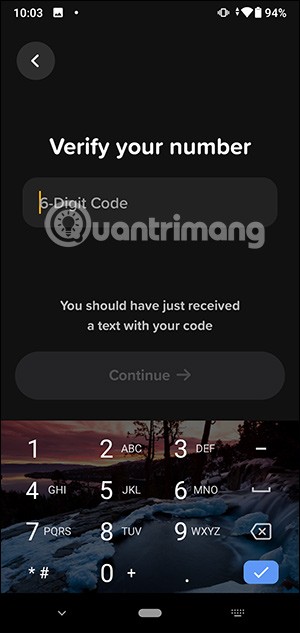
ขั้นตอนที่ 3:
ขั้นต่อไป ผู้ใช้จะต้องอนุญาตให้แอปพลิเคชันเข้าถึงกล้องและรายชื่อติดต่อในโทรศัพท์เพื่อเชื่อมต่อกับเพื่อนๆ
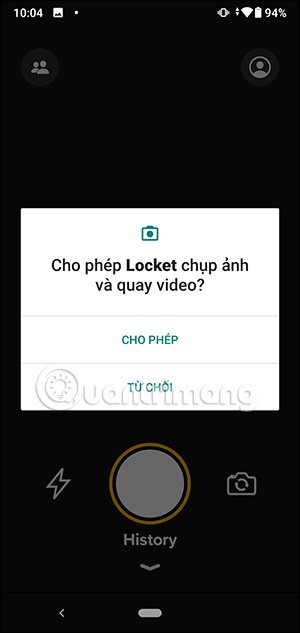
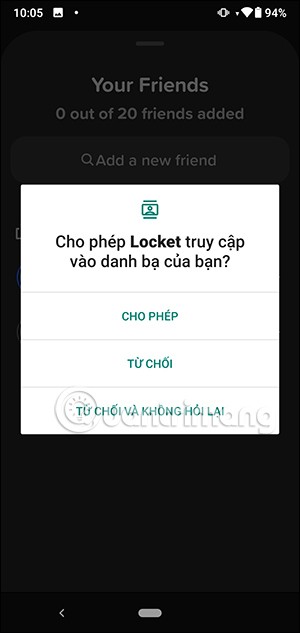
ต่อไปเราจะกดหมายเลขโทรศัพท์ที่ต้องการติดต่อบน Locket Widget Androidคลิก"เพิ่ม"เพื่อเพิ่มเพื่อนใน Locket Widget เพิ่มเพื่อนได้สูงสุด 20 คนในรายชื่อ
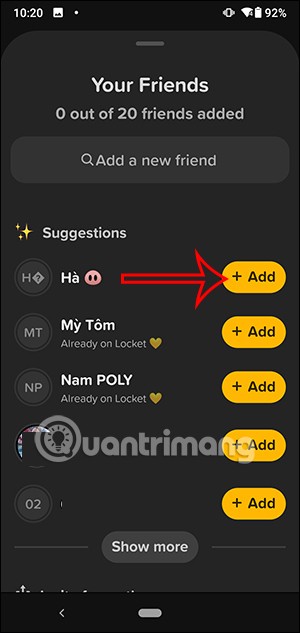
ขั้นตอนที่ 4:
ตอนนี้คุณสามารถถ่ายรูปและส่งให้เพื่อนๆ ได้แล้ว ผู้ใช้สามารถพิมพ์ข้อความลงในรูปเพื่อส่งให้เพื่อนๆ ได้เลย
จากนั้นผู้ใช้จะเลือกส่งไปที่บัญชีใดหรือส่งให้ทุกคน จากนั้นคลิกไอคอนส่งด้านล่าง
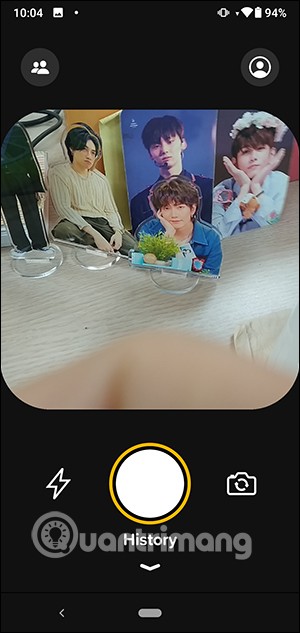
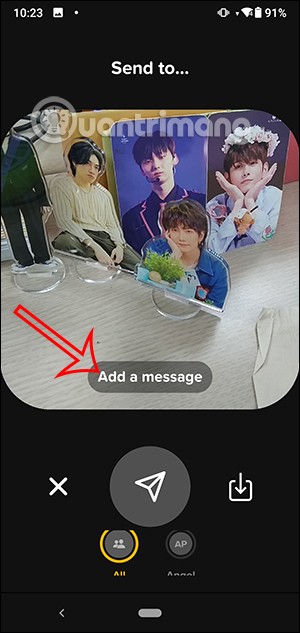
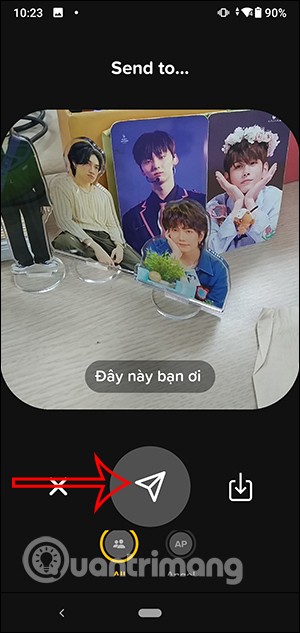
ขั้นตอนที่ 5:
อีกฝ่ายจะได้รับข้อความรูปภาพของคุณ เพียงแค่คลิกเพื่อดูรูปภาพและข้อความ


ขั้นตอนที่ 6:
หากมีใครส่งข้อความรูปภาพถึงคุณ เราสามารถกรองได้โดยการคลิกที่เพื่อนทั้งหมด จากนั้นเลือกชื่อเพื่อน
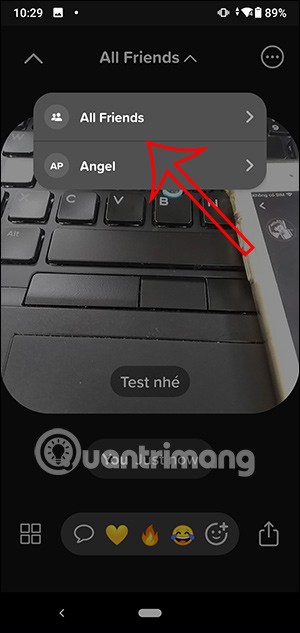
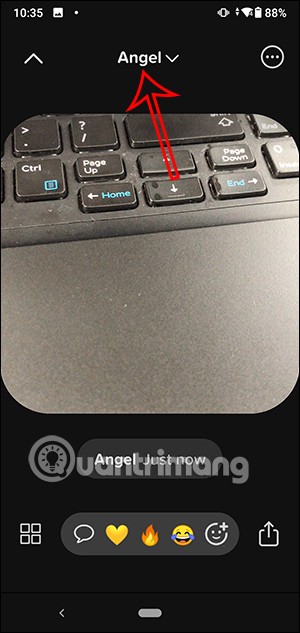
ขั้นตอนที่ 7:
ในอินเทอร์เฟซแอปพลิเคชัน ให้คลิกที่ไอคอนบุคคลเพื่อไปที่อินเทอร์เฟซการตั้งค่าสำหรับบัญชีส่วนตัวของคุณ
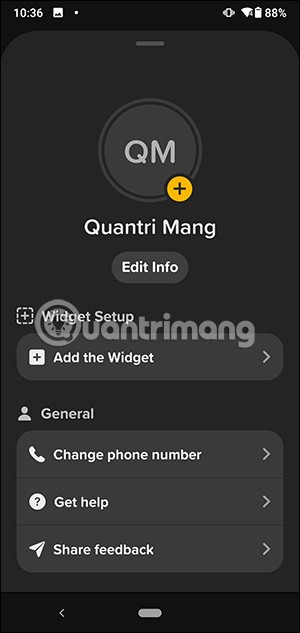
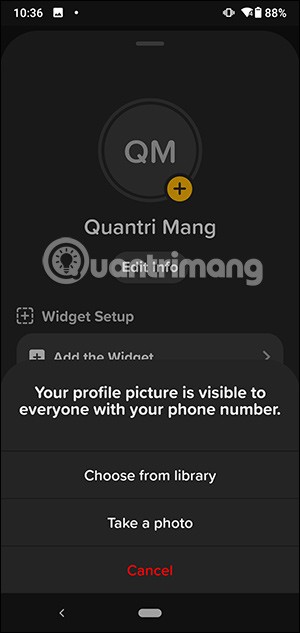
ขั้นตอนที่ 8:
ในการสร้าง Locket Widgetบนหน้าจอพร้อมรูปภาพที่ส่งมาจากเพื่อน ให้กดค้างที่แอปพลิเคชันแล้วเลือกWidgetจากนั้นกดค้างที่ Widget แล้วเลื่อนออกจากหน้าจอโทรศัพท์
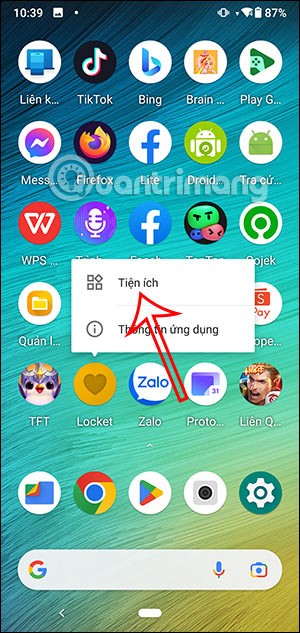
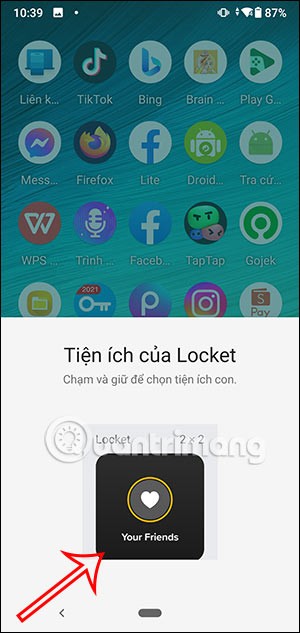
ขั้นตอนที่ 9:
ตอนนี้คุณสามารถปรับแต่ง Locket Widget ที่แสดงบนหน้าจอโทรศัพท์ของคุณได้ตามต้องการ
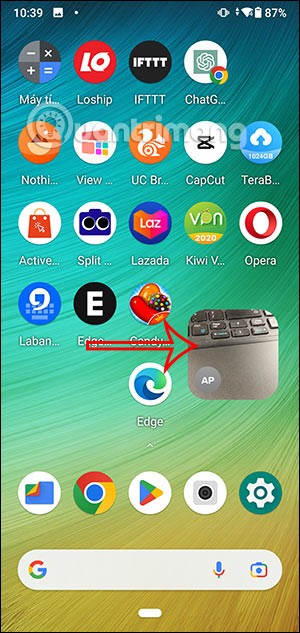
ขั้นตอนที่ 10:
เราจะเห็นหน้าจอจับภาพปรากฏขึ้น เมื่อมีคนอื่นส่งภาพมาให้คุณ ภาพนั้นจะแสดงบน Locket Widget นี้ พร้อมชื่อผู้ส่งภาพด้วย